Introduction¶
Blender contient différents éditeurs basés sur des nœuds avec des objectifs différents, donc cette section explique uniquement comment travailler avec les nœuds en général. La liste ci-dessous montre les différents types de nœuds et où ils sont documentés.
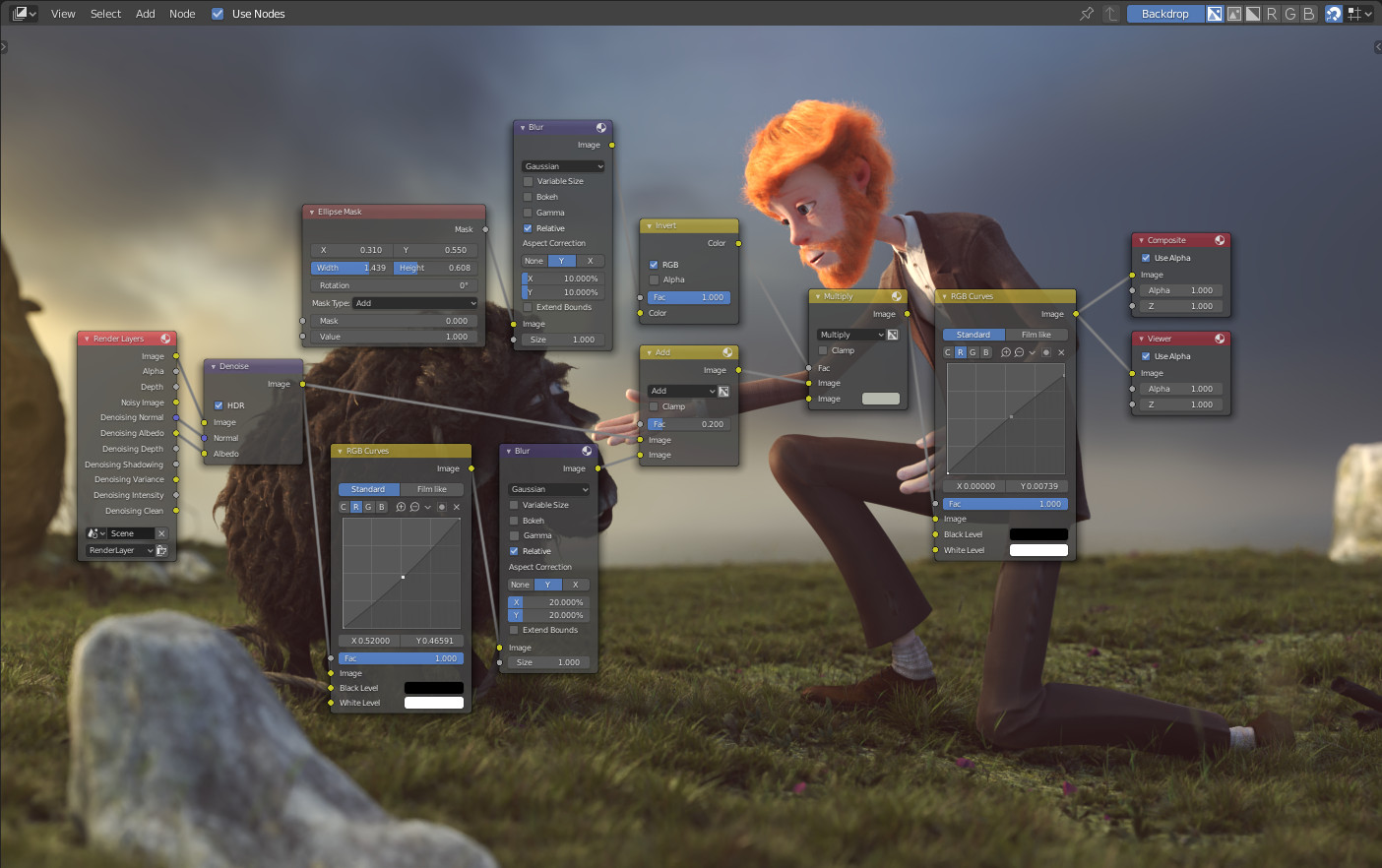
Exemple d’un éditeur de nœud.¶
Icône |
Name |
Description |
|---|---|---|
|
Utilisé pour la modélisation procédurale. |
|
|
Utilisé pour créer des matériaux pour des objets. |
|
|
Utilisé pour éditer les images rendues. |
|
|
Utilisé pour créer des textures personnalisées. |
Interface de l’éditeur¶
Header (Entête)¶
L'Entête contient divers menus, boutons et options, partiellement basés sur le type de l’arborescence de nœuds actuel.

Options d’entête communes aux éditeurs de nœud.¶
- View
Ce menu change votre vue de l’éditeur.
- Select
Ce menu vous permet de sélectionner un nœud ou des groupes de nœuds.
- Add
Ce menu vous permet d’ajouter des nœuds.
- Node
Ce menu vous permet d’utiliser les nœuds sélectionnés.
- Use Nodes
Indique au moteur de rendu s’il doit utiliser, ou non, l’arborescence de nœuds pendant le calcul de la couleur du matériau ou le rendu de l’image finale. Sinon, l’arborescence est ignorée. Pour les matériaux, il s’agit principalement une option , car dans le passé les matériaux ne pouvaient pas être créés avec des arborescences de nœuds.
- Pin
Quand l’option est activée, l’éditeur va conserver le matériau ou la texture, même quand l’utilisateur sélectionne un objet différent. Une arborescence de nœuds peut alors être éditée indépendamment de la sélection de l’objet dans la Vue 3D.
- Parent Node Tree
Quitte le groupe de nœuds actuel et revient au groupe/arborescence de nœuds parent.
- Snapping
Change les options d’accrochage (snapping) des positions des nœuds pour obtenir une structure d’arborescence de nœuds plus claire. Voir Organisation des nœuds.
Overlays¶
Les Overlays (superpositions) sont des informations qui s’affichent au-dessus des nœuds et des arborescences de nœuds. Il y a une bascule pour afficher/masquer tous les Overlays pour l’éditeur de nœud à côté de la fenêtre déroulante overlay.
- Wire Colors
Colore les liens des nœuds en fonction de leurs sockets connectés.
- Reroute Auto Labels
Cataloguer les Nœud de Redirection en fonction de l’étiquette des nœuds de réacheminement connectés.
- Context Path
Afficher les fils d’Ariane dans le coin supérieur gauche indiquant l’emplacement hiérarchique de l’arborescence/du groupe de nœuds actuellement affiché.
- Annotations
Afficher les Annotations dans la région de l’aperçu.
- Aperçus
Afficher Preview de chaque nœud si l’aperçu du nœud est également activé.
- Timings
Afficher la dernière heure d’exécution de chaque nœud. Cette option est uniquement disponible pour les nœuds de composition et de géométrie.
Dans le cadre des nœuds géométriques, voir Overlay des synchronisations de nœud.
Toolbar (Barre d’outils)¶
La Barre d’outils contient un jeu d’outils qui peuvent être utilisés dans l’éditeur de nœud.
Ajout de nœuds¶
Référence
- Menu:
- Raccourci:
Maj-A
Les nœuds sont ajoutés via le menu Add accessible depuis l’en-tête de l’éditeur ou à l’aide d’un raccourci.
Des nœuds peuvent également être ajoutés en faisant glisser une connexion depuis la prise d’entrée ou de sortie d’un nœud existant et en déposant la connexion au-dessus d’un espace vide au lieu de se connecter à une autre prise. Cette action ouvrira un menu de recherche avec une liste de nœuds compatibles et leurs sockets qui peuvent être ajoutés et connectés au nœud existant. La confirmation de la sélection du menu ajoutera le nœud qui pourra être déplacé et placé.